De verlooptool in Affinity Photo is een veelzijdig hulpmiddel dat je helpt om complexe kleurovergangen in je afbeeldingen te creëren. Het stelt je in staat om te experimenteren met verschillende tinten en transparanties en op speelse wijze indrukwekkende visuele effecten te behalen. Deze handleiding leert je de basisprincipes en laat je zien hoe je de verlooptool optimaal kunt gebruiken.
Belangrijkste bevindingen
- De verlooptool is destructief, daarom is het belangrijk om voorzichtig te zijn bij het gebruik.
- De aanpassingen van ankerpunten en middentonen zijn cruciaal voor de controle over de overgang.
- Er zijn manieren om niet-destructief met de overgang te werken, bijvoorbeeld via vullagen.
Stapsgewijze handleiding
Basisprincipes van de verlooptool
Je vindt de verlooptool in de werkbalk onder een klein pictogram dat lijkt op een kleurovergang. Alternatief kun je het activeren met de sneltoets „G“. Om je een idee te geven van hoe de tool werkt, kun je een afbeelding selecteren die al een mooie overgang toont. Hiervoor open je een afbeelding in het lagenpalet en voeg je een nieuwe lege pixellaag toe, die je bijvoorbeeld „Overgang“ noemt.
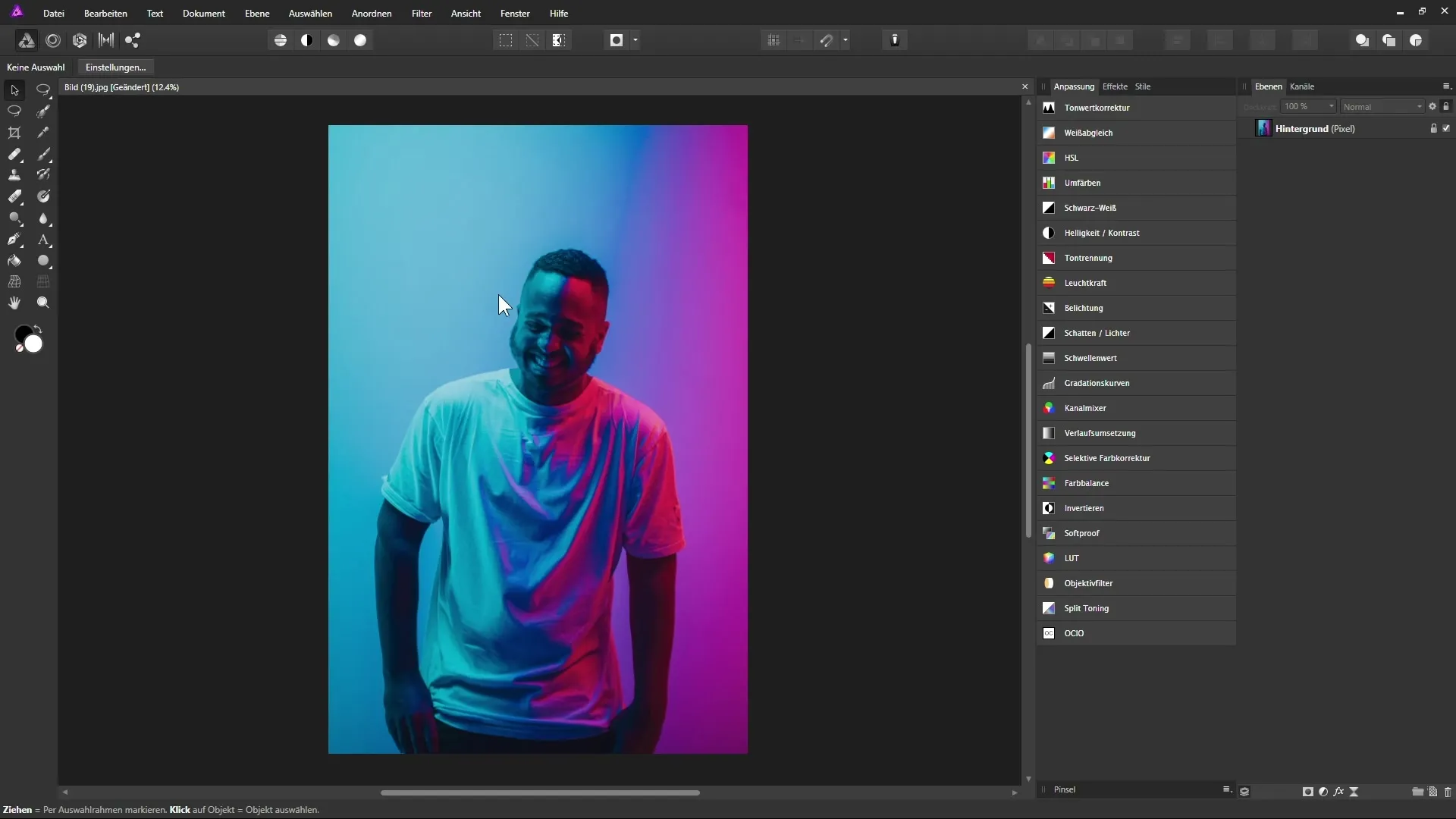
Een verloop maken
Nadat je de nieuwe laag hebt aangemaakt, ga je naar de verlooptool. Door te klikken en te slepen op de lege laag kun je een verloop creëren. Het is belangrijk om niet naar een andere tool te switchen terwijl de verlooptool actief is, omdat de overgang anders op deze laag wordt vastgezet en niet meer bewerkbaar is.
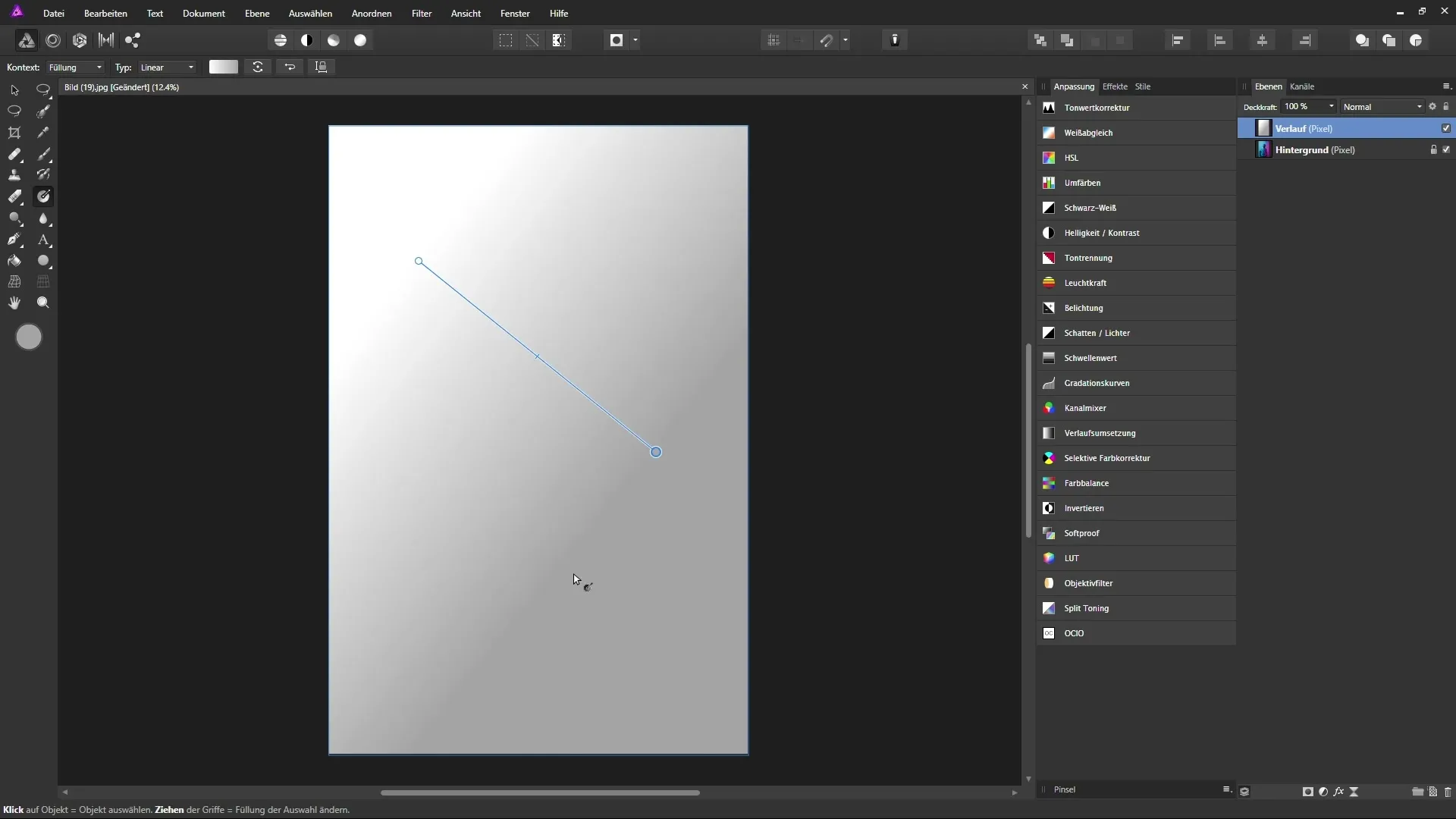
Aanpassing van verloop eigenschappen
De volgende stap is om de ankerpunten van de overgang te bewerken. Je ziet twee ankerpunten: een wit punt voor het startpunt en een grijs punt voor het einde van de overgang. Hier kun je de kleuren aanpassen door op het desbetreffende ankerpunt te klikken en vervolgens een nieuwe kleur te kiezen. Om de kleuren te selecteren, kun je gebruikmaken van de verschillende kleurselectietools, zoals het HSL-kleurwiel.
Kleuren en transparanties toevoegen
Nu is het tijd om kleuren aan de overgang toe te voegen. Je kunt bijvoorbeeld een extra ankerpunt plaatsen door op de lijn tussen de bestaande ankerpunten te klikken. Dit geeft je de mogelijkheid om een extra kleur te definiëren, die je ook gemakkelijk kunt positioneren en aanpassen.
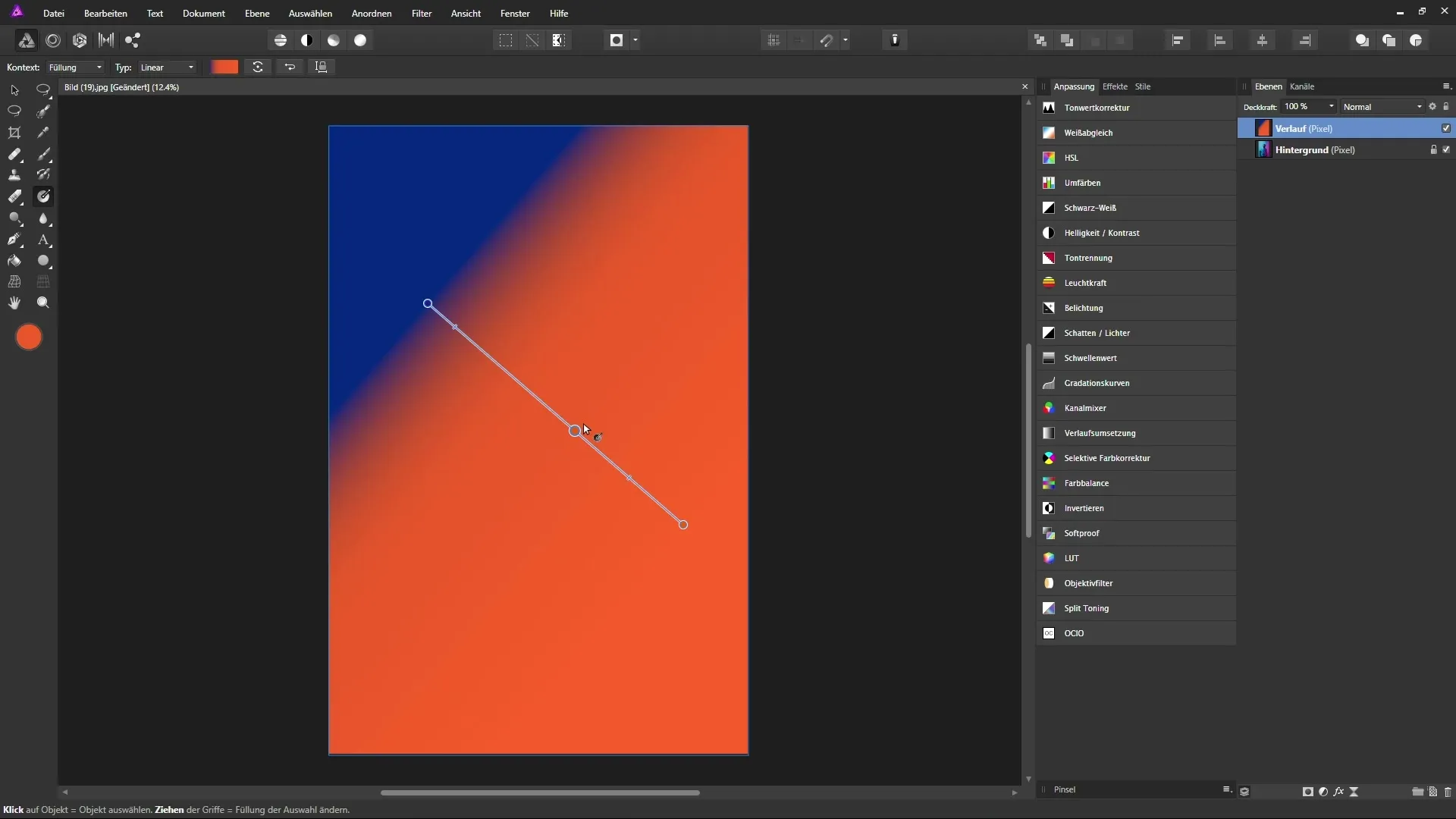
De dekking van de ankerpunten is ook een belangrijk element. Om de dekking te wijzigen, klik je op het gewenste ankerpunt en kun je de dekking aanpassen in de contextbalk.
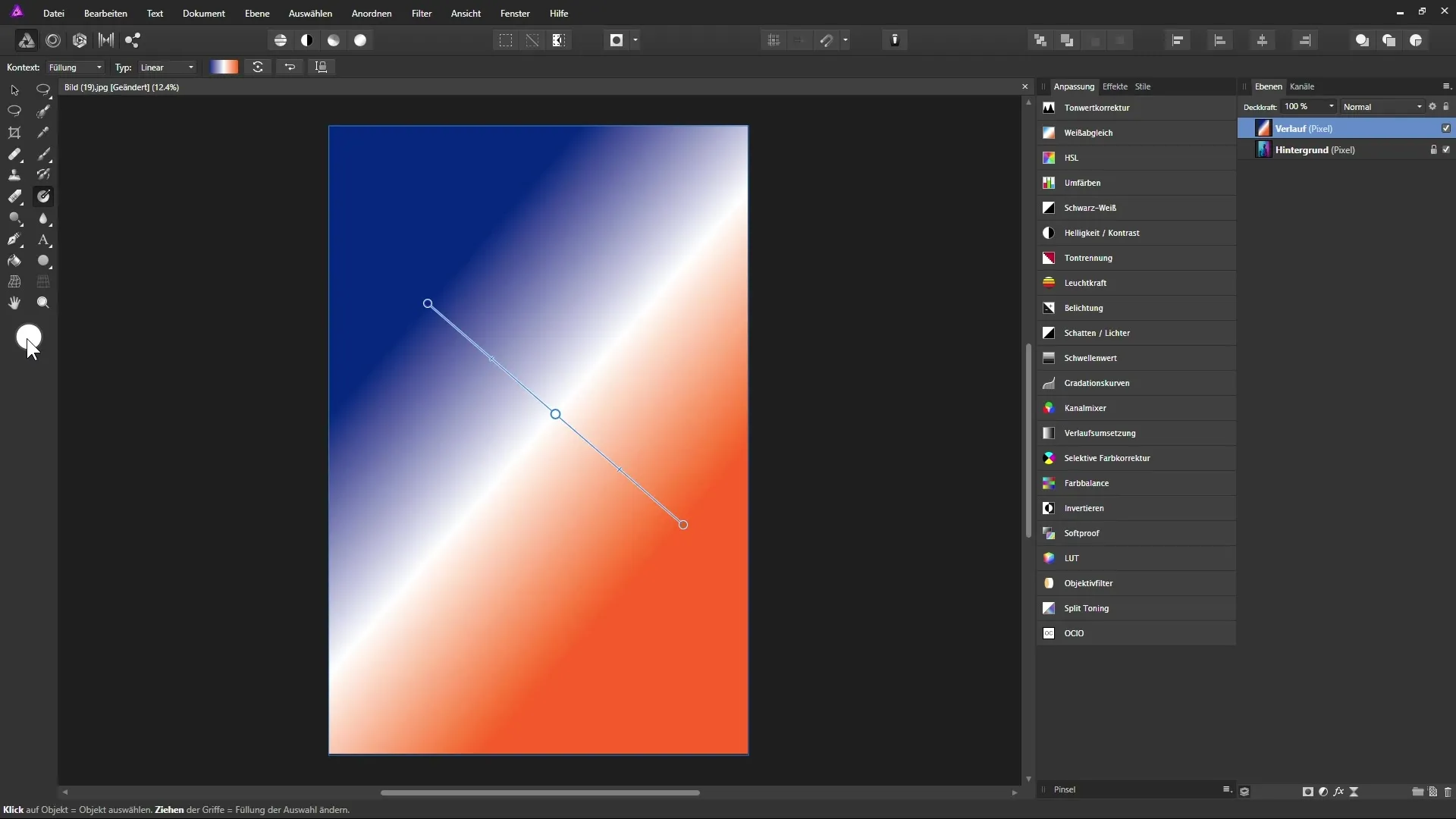
Type van de overgang wijzigen
Standaard wordt er een lineaire overgang gemaakt. Je kunt echter ook een radiale overgang maken door op het type overgang in de contextbalk te klikken. Bij een radiale overgang verloopt de kleur vanuit een centraal punt. Deze aanpassing geeft je ontwerp een bijzondere dynamiek.
Niet-destructief werken met vullagen
Om ervoor te zorgen dat je verloopontwerpen niet destructief zijn, kun je vullagen gebruiken. Kies hiervoor „Laag“ > „Nieuwe vullaag“ en sleep vervolgens een verloop op deze nieuwe laag. Het verschil: zelfs als je naar een andere tool wisselt, blijft de vullaag bewerkbaar.
Maskers met de verlooptool maken
Een andere krachtige functie is de mogelijkheid om maskers met de verlooptool te maken. Je kunt een witte masker toevoegen en met de verlooptool een verloop op dit masker maken. Dit stelt je in staat om zachte overgangen en transparanties te creëren.
Tips voor kleurafname
Je kunt de verlooptool ook combineren met de pipet om kleuren direct uit je afbeelding op te nemen. Zo kun je ervoor zorgen dat de kleuren nauwkeurig en volgens de gewenste uitstraling worden overgenomen.
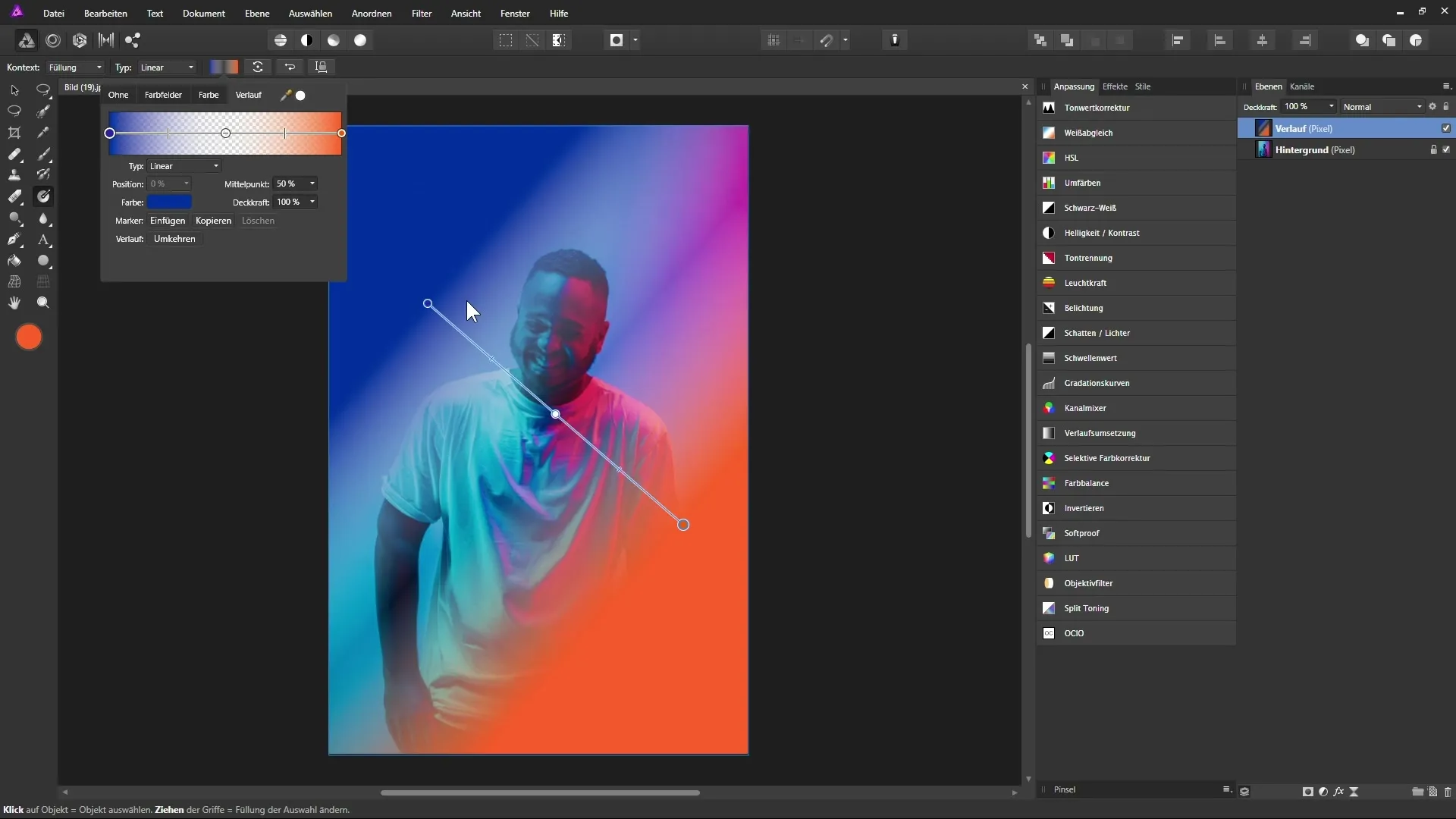
Verloop omkeren
Als je het verloop wilt omkeren, biedt Affinity Photo de functie „Omkeren“ aan. Zo kun je de richting van je kleurovergang met een klik wijzigen.
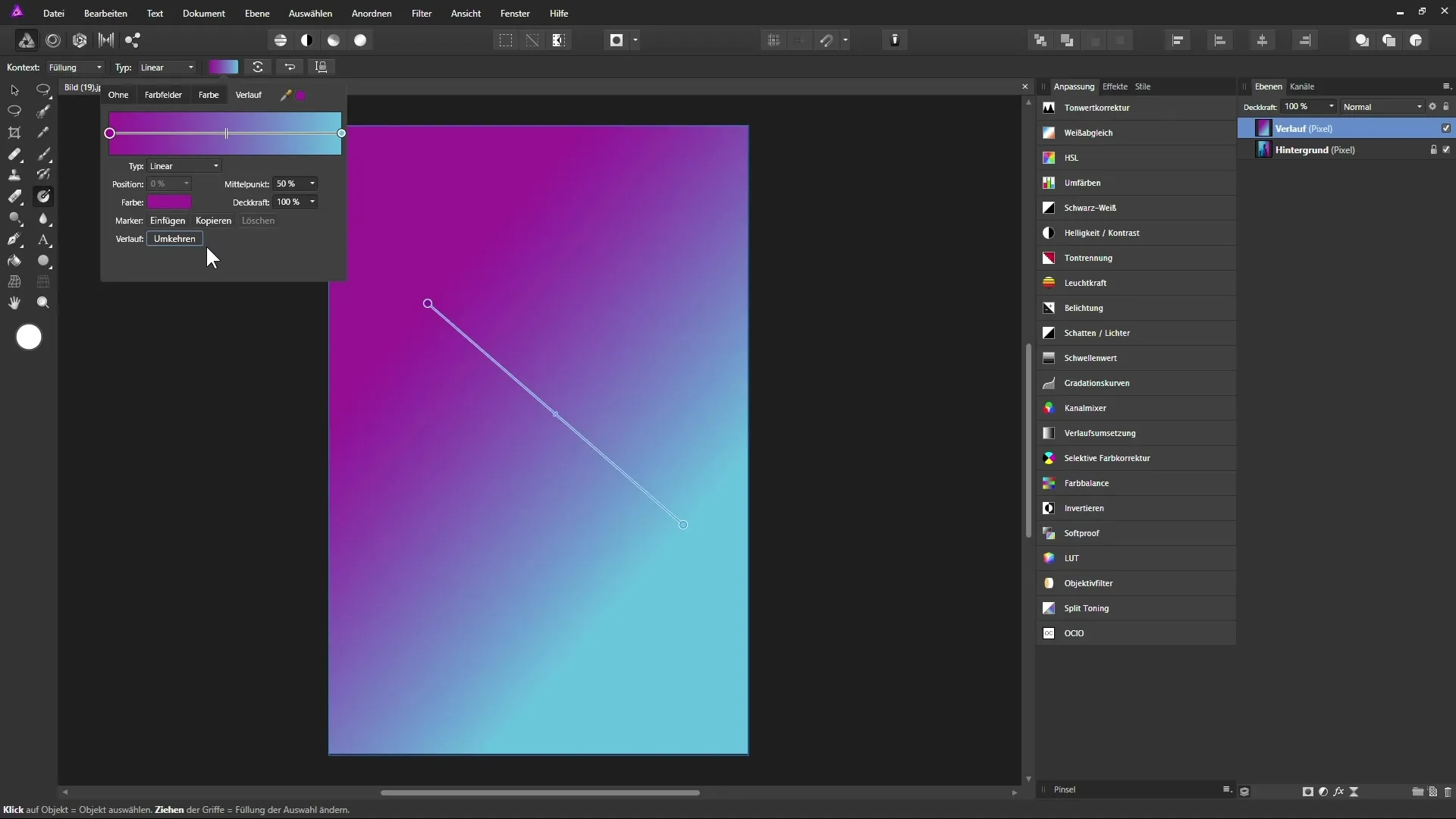
Samenvatting – Affinity Photo: De verlooptool effectief gebruiken
De verlooptool in Affinity Photo is een krachtig en creatief hulpmiddel dat je veel ontwerpmogelijkheden biedt. Je hebt geleerd hoe je de ankerpunten en de overgang zelfstandig kunt aanpassen. Daarnaast kun je door het werken met vullagen niet-destructief ontwerpen en ervoor zorgen dat je wijzigingen op elk moment bewerkbaar blijven. Maak gebruik van de mogelijkheden om je creativiteit de vrije loop te laten.
Veelgestelde vragen
Wat is de verlooptool in Affinity Photo?De verlooptool maakt kleurovergangen in je afbeeldingen.
Hoe kan ik een verloop maken?Kies de verlooptool en sleep op een laag om de overgang te creëren.
Kan ik de kleuren in de overgang wijzigen?Ja, je kunt de kleuren van de ankerpunten eenvoudig aanpassen en wijzigen.
Wat betekent destructief werken?Als je naar een andere tool wisselt, wordt je verloop vastgezet en kan het niet meer worden gewijzigd.
Hoe werk ik niet-destructief?Je kunt vullagen gebruiken om je werk meer flexibiliteit te geven.


